Как воспроизвести звук при завершении работы, блокировке или разблокировке Windows 10
Если вы хотите воспроизвести звук при выключении или блокировке(play a sound when you shut down or lock Windows 10) компьютера с Windows 10, эта статья покажет вам, как это сделать. Хотя Microsoft удалила эту функцию, чтобы улучшить производительность и взаимодействие с пользователем, вы можете использовать планировщик заданий(use the Task Scheduler) для выполнения этой задачи.
Чтобы выполнить эти шаги, вы должны войти в систему как администратор. Кроме того, если вы хотите воспроизвести собственное аудио, вам необходимо преобразовать обычный файл .mp3 в формат .wav.
Воспроизведение звука при выключении, блокировке(Lock) или разблокировке(Unlock) ПК
Чтобы воспроизвести звук при завершении работы, блокировке(Lock) или разблокировке Windows 10(Unlock Windows 10) , выполните следующие действия.
- Откройте планировщик заданий , выполнив поиск в поле (Task Scheduler)поиска(Taskbar Search Box) на панели задач .
- Выберите Библиотека планировщика заданий(Task Scheduler Library) .
- Нажмите кнопку « Создать задачу»(Create Task button) .
- Создайте задачу с желаемыми характеристиками
- Выберите звуковой файл
- Сохраните(S) задачу.
Откройте планировщик заданий(Task Scheduler) на компьютере с Windows 10.
Для этого вы можете выполнить поиск «планировщик заданий» в поле поиска на панели задач(Taskbar) и щелкнуть результат.
Теперь вам нужно выбрать « Библиотека планировщика заданий(Task Scheduler Library) » слева и нажать кнопку « Создать задачу(Create Task) » справа.
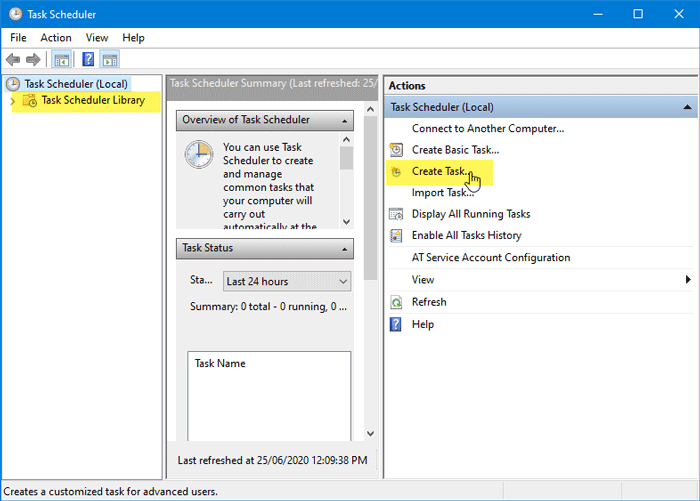
На вкладке « Общие(General) » напишите имя своей задачи в поле « Имя(Name ) », выберите « Выполнять независимо от того, вошел пользователь в систему или нет(Run whether user is logged on or not) » и установите флажок « Выполнить с наивысшими привилегиями»(Run with highest privileges) .
После этого разверните раскрывающийся список Настроить для и выберите (Configure for )Windows 10 .

Затем вам нужно перейти на вкладку « Триггеры » и нажать кнопку « (Triggers )Создать(New ) » .
В окне « Новый триггер(New Trigger) » выберите «По событию»(On an event) в раскрывающемся списке «Начать задачу », « (Begin the task )Система»(System) в раскрывающемся списке « Журнал » и введите (Log)1074 в качестве идентификатора события(Event ID) . 1074 означает завершение работы по инициативе пользователя.

После нажатия кнопки « ОК(OK ) » вам необходимо перейти на вкладку « Действия » и нажать кнопку « (Actions )Создать(New ) » .
В окне « Новое действие(New Action) » выберите «Запустить программу(Start a program) из раскрывающегося списка « Действие », напишите (Action )PowerShell в поле « Program/Script » и введите следующий аргумент в поле « Добавить аргументы(Add arguments) »:
-c (New-Object Media.SoundPlayer 'C:\Windows\Media\Windows Shutdown.wav').PlaySync();
C:WindowsMediaWindows Shutdown.wav — это звук завершения работы по умолчанию.
Если вы хотите использовать собственное аудио, вам нужно поместить аудиофайл в папку C:WindowsMedia и выбрать путь в аргументе.

После нажатия кнопки « ОК(OK ) » необходимо перейти на вкладку « Условия ». (Conditions )Отсюда вам нужно снять флажок Запускать задачу, только если компьютер подключен к сети переменного тока,(Start the task only if the computer is on AC power) и нажать кнопку ОК(OK ) .

Теперь вы должны увидеть подсказку, где вам нужно ввести пароль учетной записи пользователя. Если вы сделаете это успешно, будет создана новая задача, и ваша система Windows 10 будет воспроизводить звук при выключении ПК.
Если вы хотите воспроизвести звук при блокировке(Lock) или разблокировке(Unlock) компьютера, вы можете выполнить те же действия. Однако есть только одна вещь, которая отличается. Вам нужно выбрать При блокировке рабочей станции(On workstation lock ) или При разблокировке рабочей станции(On workstation unlock) в окне Новый триггер(New Trigger) .
Это все!
Related posts
Keyboard ярлыки для выключения или Lock Windows 10 компьютер
Как Shutdown, Restart, Sleep, Hibernate Windows 10
Cancel or Schedule Automatic Shutdown в Windows 10
Change default Shutdown Варианты в Alt+F4 Dialog box в Windows 10
Бесплатные инструменты для расписания выключения, перезагрузки в Windows 10 в определенное время
Как подключить ПК с Windows 10 к смартфону с Windows 10 Mobile с помощью Bluetooth
Как включить и выключить экономию заряда батареи в Windows 10
Fix HDMI Sound не работает в Windows 10
Как выбрать по умолчанию GPU для игр или приложений в Windows 10
Как подключить iPhone к компьютеру с Windows 10?
Звук Lock: громкость звука Controller Software для Windows PC
Нет Sound в Windows 10 PC [ SOLVED]
Fix HDMI No Sound в Windows 10 при подключении к телевизору
Sound Research Corp SoftwareComponent в Windows 10 Update
5 способов переименовать любой диск в Windows 10
Как использовать Continuum в Windows 10 Mobile без Microsoft Display Dock
Как ввести BIOS в Windows 10
Fix Computer Sound Too Low на Windows 10
Как поделиться своим принтером с сетью в Windows 10
Как использовать Windows Mobility Center в Windows 10
